Sukurkite klientų kelionės žemėlapį: kaip sukurti naudojant tris puikius būdus
Turime savo priežastį sudaryti klientų kelionės žemėlapį. Nesvarbu, ar norite tai tik išbandyti, ar užduotis, kurią turite pateikti klasėje, ar užduotis, kurią turite atlikti, kad pažintumėte savo klientus. Kad ir kaip būtų, visada bus puiku naudoti efektyvų klientų kelionių žemėlapių kūrėją, todėl tokį žemėlapį galėsite sukurti kaip niekada anksčiau. Šioje pastaboje norime jums pristatyti tris efektyviausius žemėlapių kūrėjus, kurie jums padės sukurti kliento kelionės žemėlapį už tavo užduotį.
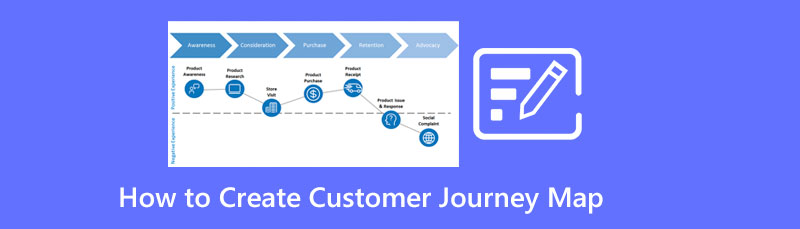
- 1 dalis. Geriausias būdas sukurti klientų kelionės žemėlapį internete
- 2 dalis. 2 būdai, kaip sukurti klientų kelionių žemėlapį neprisijungus
- 3 dalis. DUK apie klientų kelionės žemėlapio kūrimą
1 dalis. Geriausias būdas sukurti klientų kelionės žemėlapį internete
Jei norite sužinoti, kaip nubraižyti kliento kelionės žemėlapį nereikalaujant įrenginyje atsisiųsti jokių programinės įrangos programų, turėtumėte naudoti internetinę programą. Be to, jums bus geriau, jei naudosite konkrečią programą ir tokią, kuri turi geriausius atributus, pvz., MindOnMap. Šis internetinis įrankis yra visapusiška programa, kuri suteikia puikių trafaretų ir parinkčių jūsų kliento kelionės planavimo užduočiai. Tokie trafaretai, kurie jums tikrai patiks, yra šimtai įvairių formų, rodyklių, temų, stilių, šriftų ir t. t., kai naudojate jo schemų kūrėją. Be to, jums taip pat patiks, kaip šis paprastas įrankis leidžia atlikti įspūdingų dalykų jūsų žemėlapyje, kai naudojate jo minčių žemėlapių kūrimo priemonę. Įsivaizduokite, kad tai leidžia įterpti nuorodas, asmeninius komentarus, vaizdus ir jungtis, kad jūsų kliento kelionės žemėlapis būtų įdomesnis.
Ne tik tai, bet ir šis įrankis turi puikią saugyklą debesyje, leidžiančią keletą mėnesių saugoti daugybę žemėlapių ir kitų iliustracijų. Be to, tai leidžia bendrinti projektus paprasčiausiu, greičiausiu ir saugiausiu būdu. Be to, galite paimti viską, kas pasakyta ir kiti nepaminėti, viskas nemokamai! Pateikiame visas gaires, kaip naudoti MindOnMap kuriant kliento kelionės žemėlapį.
Saugus atsisiuntimas
Saugus atsisiuntimas
Pirmiausia turite apsilankyti oficialioje svetainėje MindOnMap. Tada pasiekite Nauja meniu ir pasirinkite šabloną, kurio jums reikės.
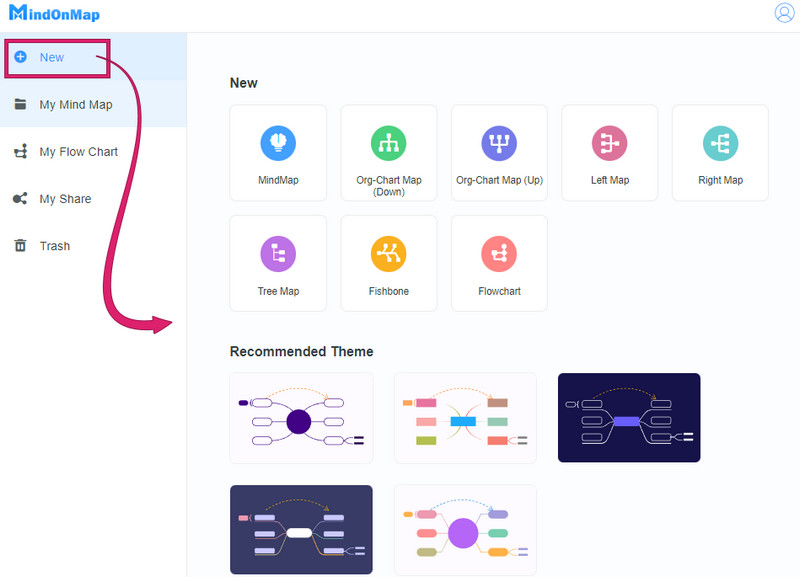
Tada, pasiekę pagrindinę sąsają, pamatysite trafaretus ir elementus, kurių jums prireiks jūsų kliento kelionės žemėlapyje. Drobės viduryje yra tai Pagrindinis mazgas; spustelėkite jį ir paspauskite ENTER pridėti pomazgius. Pridėkite daugiau pomazgių, nes jums reikia pateikti informaciją, kurią norite įtraukti į žemėlapį.
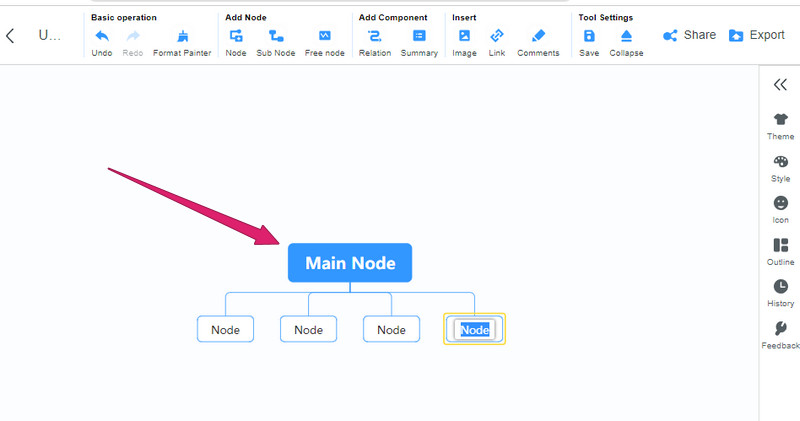
Dabar pradėkite pervardyti pridėtus mazgus. Tada taip pat galite įdėti vaizdus, nuorodas ir komentarus žemėlapyje, kad gautumėte papildomų vaizdų. Minėtas parinktis galite rasti viršutinėje įrankio dalyje. Tada taip pat galite keisti kiekvieno mazgo formą, spalvas ir stilius, kad jis būtų labiau reprezentatyvus, pasiekdami dešinėje esančias parinktis.
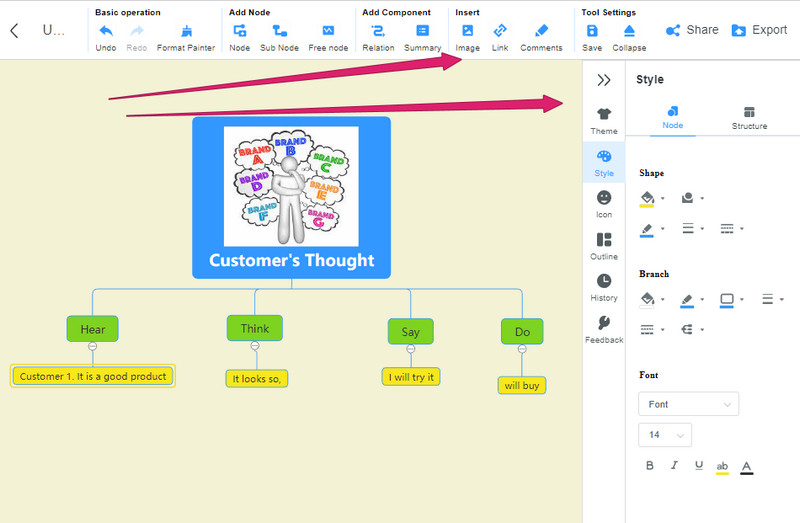
Galiausiai, norėdami išsaugoti žemėlapį, maloniai paspauskite Eksportuoti mygtuką viršutiniame dešiniajame sąsajos kampe. Po to pasirinkite failo formatą, kurį norite naudoti savo produkcijai.
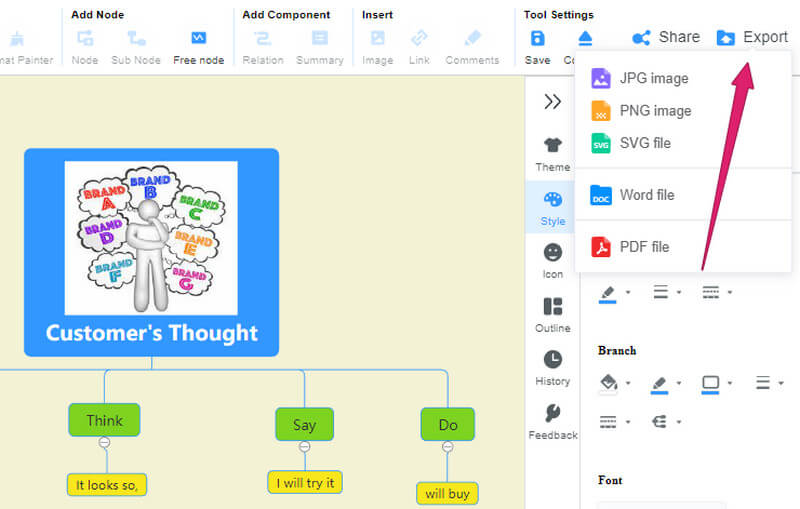
2 dalis. 2 būdai, kaip sukurti klientų kelionių žemėlapį neprisijungus
Dabar pažvelkime į geriausias neprisijungus naudojamas programas, kurios gali atsakyti į jūsų klausimą, kaip sukurti kliento kelionės žemėlapį be interneto klausimo.
1. PowerPoint naudojimas
Vienas dalykas, dėl kurio „PowerPoint“ yra geriausias pasirinkimas, yra galimybė dirbti net be interneto. Taip, šis pristatymui skirtas Microsoft biuro kostiumas yra tinkamas kuriant kliento kelionės žemėlapį net neprisijungus. Be to, „Powerpoint“ labai geranoriškai teikė įvairius elementus, kurie padės sukurti įvairias iliustracijas, pavyzdžiui, kliento kelionės žemėlapį. Be to, vienas geriausių jos turtų yra „SmartArt“ funkcija, kurioje galite lengvai pasirinkti paruoštą šabloną, kurį galėsite naudoti atlikdami užduotį. Kita vertus, daugelis vis dar susiduria su iššūkiu jį naudoti, nes tai nėra priemonė kiekvienam lygiui. Nepaisant to, jei esate kantrus šiame procese, galite vadovautis paprastomis gairėmis, kaip sukurti kliento kelionės žemėlapį.
Paleiskite „PowerPoint“ ir pateikite tuščią ir tvarkingą skaidrės puslapį. Tai reiškia, kad turite ištrinti naujoje skaidrėje įmontuotus pavadinimo laukelius. Tada eikite į skirtuką Įterpti, spustelėkite Išmanusis menas parinktį ir pasirinkite norimą kliento kelionės žemėlapio šabloną.
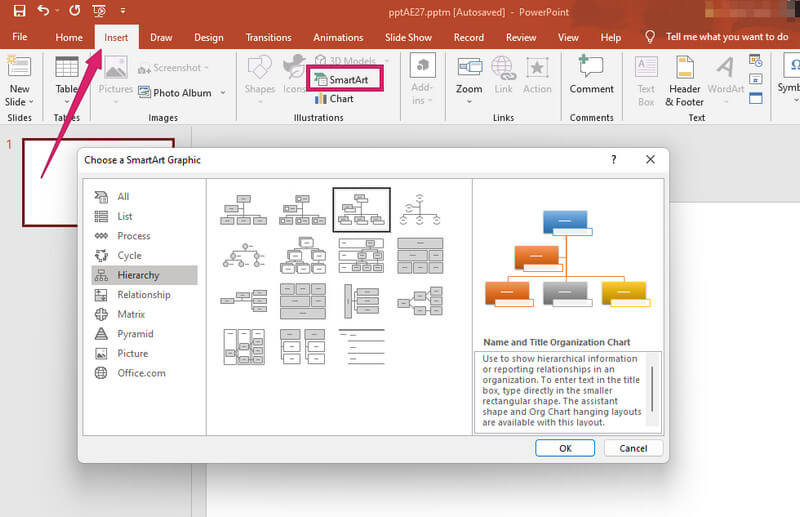
Po to galite pradėti atitinkamai ženklinti mazgus. Tuo pačiu metu taip pat galite pasiekti parinktis viršutinėje dalyje, kuri leis jums sukurti žemėlapį.
Galiausiai, kai baigsite, galite tiesiog spustelėti skirtuką Išsaugoti, esantį viršuje Failas. Kitu atveju spustelėkite Failas meniu ir pasirinkite Išsaugoti kaip arba Eksportuoti.
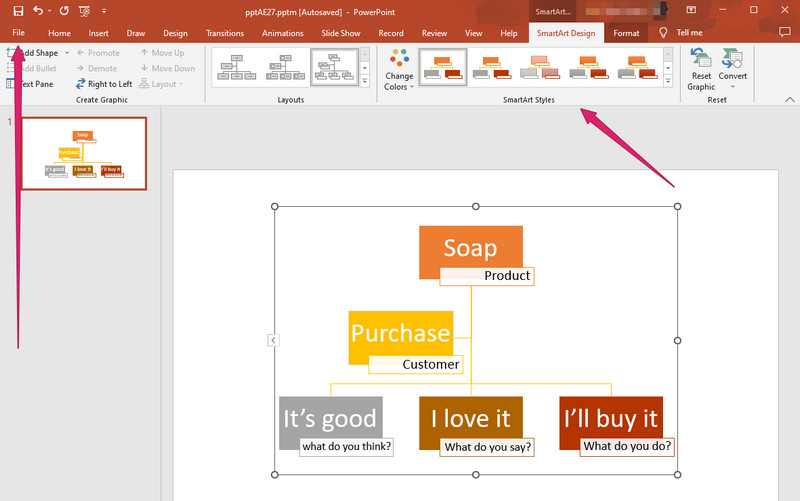
2. „FreeMind“ naudojimas
FreeMind yra nemokama atvirojo kodo programinė įranga, naudojama minčių žemėlapiams sudaryti. Be to, tai yra paprasta sąsaja, sukurta struktūrinėms diagramoms, techniškai programinei įrangai pagal GNU. Be to, ši programinė įranga yra kelių platformų licencijuotas įrankis, o tai reiškia, kad „FreeMind“ yra prieinama ir pritaikoma įvairioms operacinėms sistemoms, tokioms kaip „Linux“, „Mac“ ir „Windows“. Tačiau norint jį įsigyti, jūsų įrenginyje turi būti „Java“ programinė įranga. Tuo tarpu šiame „FreeMind“ yra puikių parinkčių ir įspūdingų atributų, tokių kaip piktogramos, grafinių nuorodų pasirinkimai ir sulankstomos šakos, kurias galite naudoti kurdami klientų kelionės žemėlapį.
Paleiskite programinę įrangą, eikite į Failas meniu ir pasirinkite Nauja turėti naują drobę.
Tada pradėkite dirbti su mazgu, išplėsdami jį, kai paspausite ENTER skirtuką. Tęskite ir atitinkamai sukurkite žemėlapį naudodami jame esančius elementus.
Po to nedvejodami išsaugokite žemėlapį paspausdami Failas skirtuką ir pasirinkdami Išsaugoti kaip variantas.
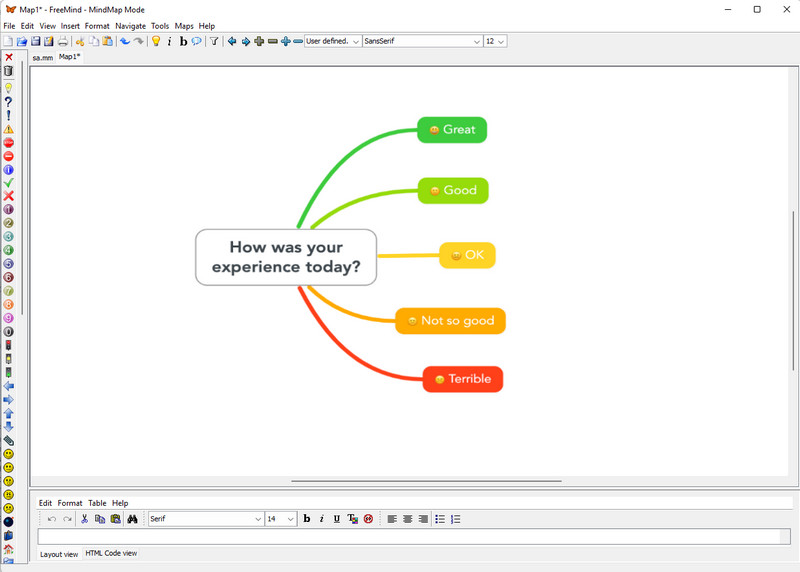
Papildoma literatūra
3 dalis. DUK apie klientų kelionės žemėlapio kūrimą
Kaip galiu atsispausdinti kliento kelionės žemėlapį „MindOnMap“?
Norėdami atsispausdinti kliento kelionės žemėlapį MindOnMap, tiesiog paspauskite klavišus CTRL+P. Tačiau turite įsitikinti, kad spausdintuvas jau prijungtas prie įrenginio.
Ar galiu įterpti nuotrauką į savo kliento kelionės žemėlapį naudodamas „PowerPoint“?
Taip. Tačiau „PowerPoint“ yra šablonų, kurie neleidžia įterpti nuotraukos.
Kaip galiu eksportuoti savo kliento kelionės žemėlapį PDF formatu?
Norėdami eksportuoti žemėlapį PDF formatu, turite spustelėti MindOnMap skirtuką Eksportuoti ir pasirinkti PDF.
Išvada
Dabar galite lengvai sukurti kliento kelionės žemėlapį naudodami tris nuostabius įrankius šiame įraše. Du neprisijungus naudojami įrankiai yra geriausi kaip atskiri neprisijungus naudojami įrankiai, tačiau kalbant apie patogumą, jie gali atrodyti sudėtingi. Taigi, jei norite lengvai naudoti minčių sudarymo įrankį, naudokite MindOnMap.


Sukurkite savo minčių žemėlapį, kaip jums patinka








